Lightroom a Photoshop jsou zdaleka dva nejznámější zpracovatelské programy pro fotografy, ale nejsou to jediné možnosti. Několik fotografů nedávno začalo používat CaptureOne nebo ON1, ale nedávno byl vydán nový a méně známý software s názvem Picktorial (určený pouze pro Mac). Tento raw editor jsem měl možnost už nějakou dobu testovat a věřím, že se rozhodně jedná o zajímavý software, který má několik funkcí, které mi v Adobe Lightroom chybí.
Picktorial je také cenově dostupnější varianta než několik jiných dostupných softwarů a na rozdíl od produktů Adobe není nastaven jako model měsíčního předplatného.
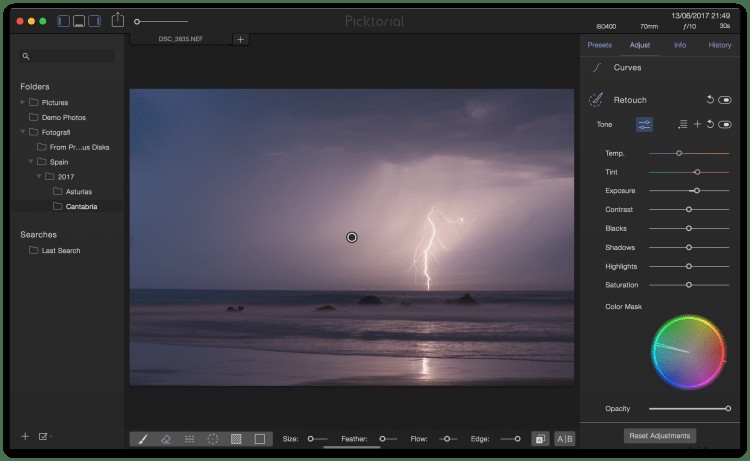
Než začnu sdílet své zkušenosti s Picktorialem, chci zdůraznit, že jsem původně testoval beta verzi a několik chyb, které zmíním v tomto článku, je nyní vyřešeno. Chci také říci, že tým Picktorial byl neuvěřitelně nápomocný a tvrdě a efektivně pracoval na opravě všech chyb, které jsem zaznamenal při používání beta verze.
Co je Picktorial?
Picktorial je v mnoha ohledech podobný Adobe Lightroom, protože je to raw editor (to znamená, že nepracujete s vrstvami jako ve Photoshopu). Nicméně, i když se jedná o surový editor, má několik zajímavých funkcí, které byste potřebovali Photoshop, pokud jste uživatelem Adobe. Zahrnutím pokročilých nástrojů, jako jsou masky jasu a režimy prolnutí , Picktorial otevřel oči profesionálním i amatérským fotografům.
Picktorial je nedestruktivní editor, což znamená, že se můžete kdykoli vrátit a upravit jakékoli nastavení (původní obrázek zůstane nedotčen). To je něco, čeho si na moderních editorech opravdu vážím, protože nemusíte opakovat posledních 30 minut úprav, abyste napravili jednu drobnou chybu, kterou jste udělali, když jste začínali.
Obrázky můžete také ukládat do Picktorial, takže je snadné najít obrázek, který hledáte, když chcete něco zpracovat. Jinými slovy, k otevření souboru nemusíte otevírat složky v počítači. Jsou k dispozici v softwaru, pokud jste přidali konkrétní složku, aby byla viditelná v programu Picktorial.
První dojmy – dobré
Vlastními slovy Picktorial tvrdí, že udělali z Picktorialu dokonalý nástroj pro každého fotografa k intuitivnímu uspořádání a vylepšování fotografií. Nemohu říci, že nesouhlasím. Při prvním otevření softwaru mi netrvalo mnoho minut, než jsem se v něm cítil pohodlně a snadno jsem pochopil, jak bylo rozvržení vytvořeno. Na rozdíl od Lightroom má Picktorial pouze jedno okno/modul (Lightroom jich má několik, například Library a Develop). I když to není vítězný faktor, považoval jsem za vhodné mít vše umístěno na jednom místě namísto přepínání mezi okny.
Po prvním otevření softwaru mi netrvalo dlouho, než jsem se v něm cítil pohodlně a snadno jsem pochopil, jak bylo rozvržení vytvořeno. Na rozdíl od Lightroom má Picktorial pouze jedno okno/modul (Lightroom jich má několik, například Library a Develop). I když to není vítězný faktor, považoval jsem za vhodné mít vše umístěno na jednom místě namísto přepínání mezi okny.
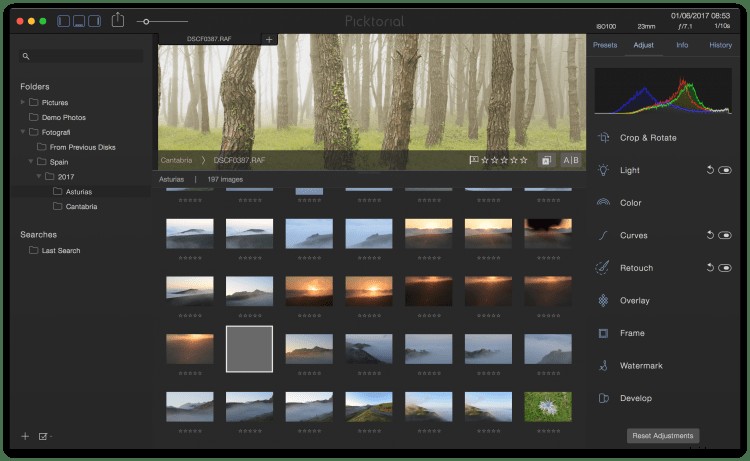
Vzhledem k tomu, že jsem uživatelem Adobe posledních asi 10 let, považoval jsem za přirozené porovnávat tento software s Lightroom, který je mým oblíbeným editorem a knihovnou. Zpočátku jsem byl k tomuto novému softwaru trochu skeptický a všiml jsem si, že to bude trvat hodně, než mě přesvědčí, že je to lepší volba než Lightroom. Ale s radostí mohu říci, že na mě udělalo velký dojem.
Rozvržení je čisté a relativně minimalistické, „udělali to“, takže se nemusíte zmást funkcemi, které nepotřebujete, a jak jsem řekl, Picktorial má několik funkcí, o kterých si nyní uvědomuji, že mi v Lightroomu chybí.
Panel prohlížeče
Panel prohlížeče zobrazuje všechny obrázky a složky, které jste importovali do Picktorial. Na levé straně máte panel Knihovna, který zobrazuje hierarchii složek, které jste importovali, zatímco spodní panel zobrazuje miniatury obrázků (viz snímek obrazovky výše). Na tomto panelu můžete hodnotit a označovat obrázky a také je otevírat v jiném softwaru, jako je Adobe Photoshop, Color Efex Pro nebo jakýkoli z vašich preferovaných nástrojů.
Inspektorský panel
Panel inspektorů lze porovnat s modulem Lightroom Develop, protože právě zde se odehrává většina magie. Jak ukazuje obrázek níže, inspektor Panel vám umožňuje upravit následující:
- Oříznout a otočit
- Světlo
- Barva
- Křivky
- Retuš
- Překryvná vrstva
- Rám
- Vodoznak
- Vyvíjet
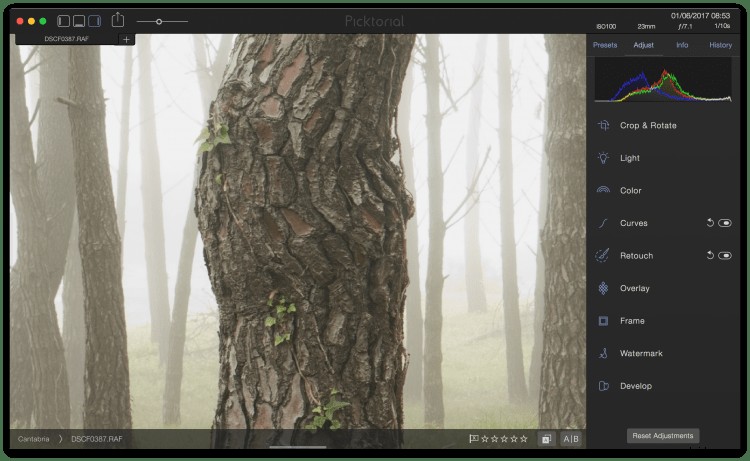
Panel Inspektor je také místem, kde můžete zobrazit metadata obrázku a přidat klíčová slova (což považuji za užitečné pro snadné vyhledání obrázků). Nebudu se v tomto článku příliš rozepisovat o různých úpravách, ale je tu několik věcí, na které bych chtěl upozornit.
Černé a stíny
Úpravy černé a stínů jsou mnohem citlivější než v Lightroom. Není to nic špatného, chce to jen trochu zvyku. Při fotografování si hodně hraji s černou a bílou, abych zvýšil kontrast, ale v Picktorialu je to potřeba udělat s trochou větší opatrnosti.
Přehlednost
Jasnost je také mnohem výkonnější než to, co jsem viděl v jiném softwaru. Sám tento posuvník používám jen zřídka, ale vím, že mnozí jej raději přetahují docela daleko, aby získali konkrétní vzhled.
Režimy prolnutí
Režimy prolnutí je moje nejoblíbenější funkce v Picktorialu. To otevírá dveře k vytvoření několika pokročilejších technik, jako je Ortonův efekt. Předtím jsem to musel dělat ve Photoshopu, ale teď už nemusím vůbec opustit software. Můžete také upravit Krytí, aby efekty nebyly příliš silné.
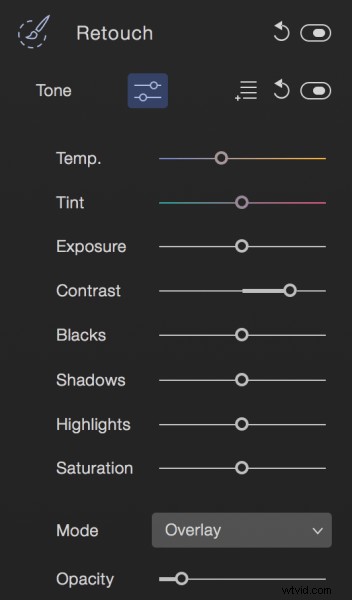
Luminosity Masky
Luminosity Masky jsou další skvělou funkcí v Picktorialu. Pomocí jedné z těchto masek aplikujte úpravy pouze na určité oblasti obrazu. Chvíli trvá, než pochopíte, jak fungují, ale jakmile pochopíte základy, může to být mimořádně užitečný nástroj.
Druhé zobrazení – méně než dobré
Zatím jsem mluvil pouze o výhodách a o tom, co se mi na Picktorialu líbilo. Navzdory tomu, že můj první dojem je extrémně pozitivní, je zde několik méně výhodných aspektů, které bych chtěl také zmínit.
Protože jsem původně testoval beta verzi, nebudu moc mluvit o chybách, které jsem tehdy zažil, protože se zdá, že všechny jsou opraveny, když toto píšu. V současné době nepoužívám beta verzi a nezaznamenal jsem žádnou z chyb, které jsem dělal na začátku. Také jsem si všiml, že personál byl extrémně rychlý při řešení jakéhokoli problému, který jsem měl – takže vám za to děkuji!
Rychlost
Bohužel Picktorial neběžel tak hladce, jak jsem doufal. To může být způsobeno mým starým Macem, ale další software, jako je Photoshop a Lightroom, jsou schopny běžet hladce i při práci s velkými soubory. V Picktorialu jsem si všiml, že často trvá 10 nebo více sekund, než je úprava viditelná, což je trochu nepříjemné. Nestává se to pořád, ale objeví se to alespoň jednou nebo dvakrát na každém obrázku, když upravujete pouze základní nastavení, jako je Barva a Světlo.
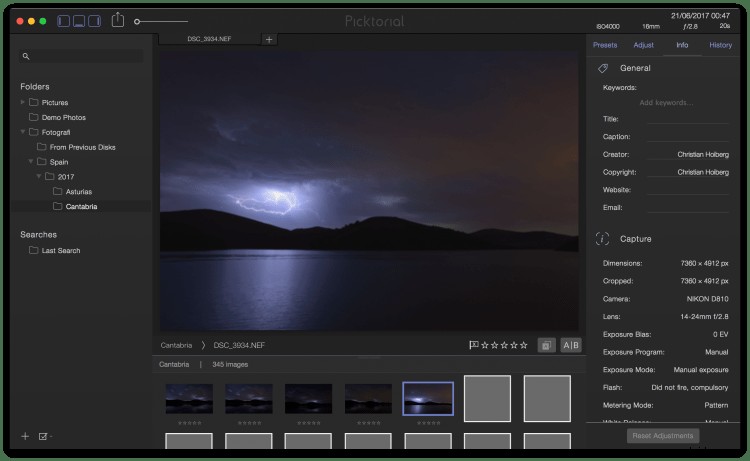
Doostření
Další drobným zklamáním je složitost procesu doostřování obrazu. Chcete-li obrázek zostřit, musíte nejprve přidat vrstvu výplně a poté použít doostření. To není příliš intuitivní pro někoho, kdo se teprve dostává do zpracování. Bylo by lepší mít to jako samostatnou úpravu, kde stačí upravit posuvníky, abyste použili doostření.
Verdikt
I když stále používám Adobe Lightroom jako svůj hlavní software pro zpracování, rád občas otevřu Picktorial. Domnívám se, že je to výkonný nezpracovaný editor as dalšími funkcemi, které má, je rozhodně důstojným protivníkem známějšího softwaru.
Kdyby byla rychlost o něco vyšší (opět to může být kvůli mému počítači), pravděpodobně bych tento software používal častěji než nyní.
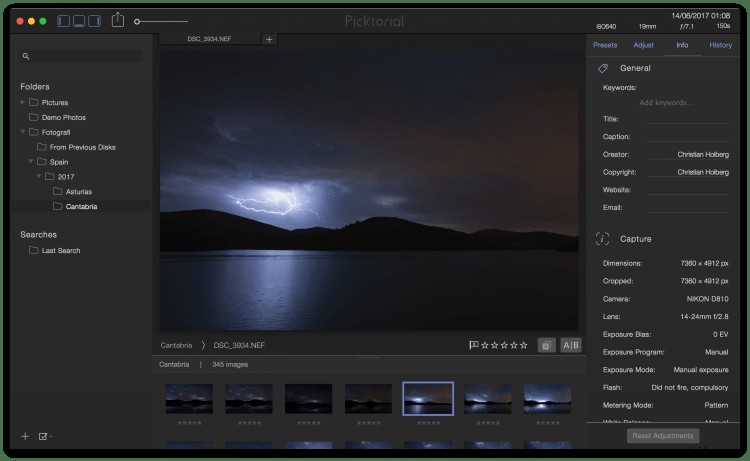
Picktorial je skvělá a cenově dostupná volba (pouze 69,99 USD) pro ty, kteří začínají se základním zpracováním a mohu ji doporučit. K jeho používání nepotřebujete mnoho předchozích zkušeností se zpracováním obrazu a jakmile software otevřete, všimnete si, jak dobře jsou všechny kroky uspořádány – brzy to bude přirozené.
Picktorial je dobrá volba pro ty, kteří se pouštějí do post-processingu, ale jsou schopni porozumět různému softwaru bez pomoci. Více populární software, jako je Lightroom, má spoustu výukových programů, které vás naučí vytvářet i ty nejspecializovanější techniky, což je něco, co Picktorial stále postrádá. Je to také dobrá volba, pokud máte zájem používat masky svítivosti, ale ještě nejste připraveni se naučit, jak to udělat ručně ve Photoshopu. Nemusí to být nejlepší volba, pokud máte velké knihovny obrázků, které nejsou úhledně uspořádány, protože modul knihovny je stále poměrně omezený.
Vyzkoušeli jste Picktorial? jaké jsou vaše myšlenky? Je to dobrá alternativa k Lightroom a Photoshop? Nebo snad jiný nástroj, který můžete přidat do svého arzenálu? Sdílejte prosím své komentáře níže.
